Trabajando con columnas en Word
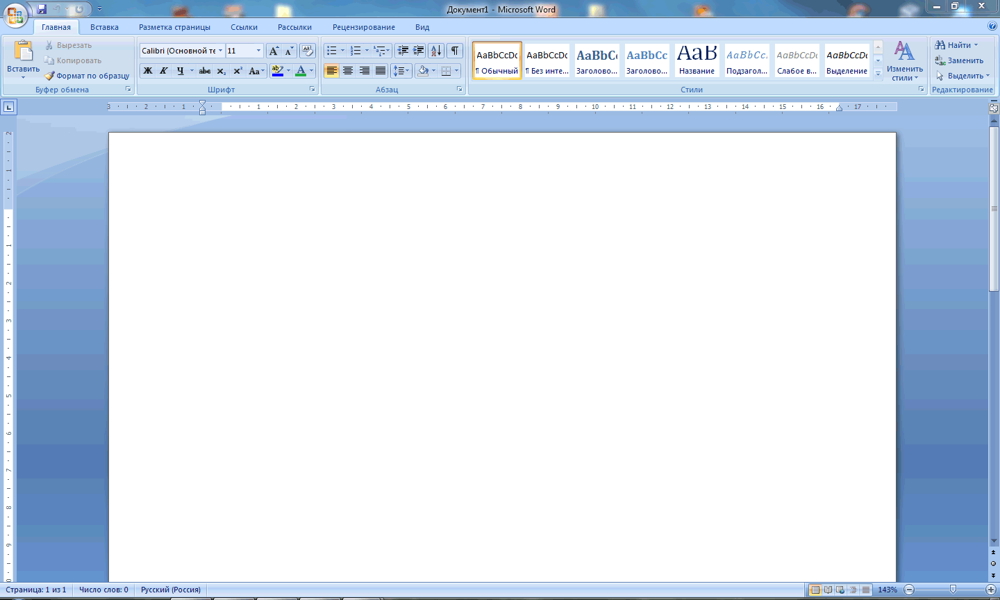
- 3431
- 738
- Rosario Atencio
Si desea aprender cómo elaborar correctamente documentos en Word, hacerlos más informativos y legibles, definitivamente necesita dominar el trabajo con las columnas en el Editor de Microsoft Word. En estos campos, puede colocar mucha información útil, por ejemplo, insertar un marco, logotipo de la empresa, nombre, hora, fecha o cualquier otra cosa. Puede insertar información desde arriba, abajo, izquierda, derecha. Esta es una función muy útil que le permitirá ejecutar bellamente un informe, trabajo científico, ajustar el documento a los requisitos y Gosts establecidos. En este artículo, consideraremos en detalle cómo insertar o eliminar las columnas en Word. Vamos a resolverlo. Ir!
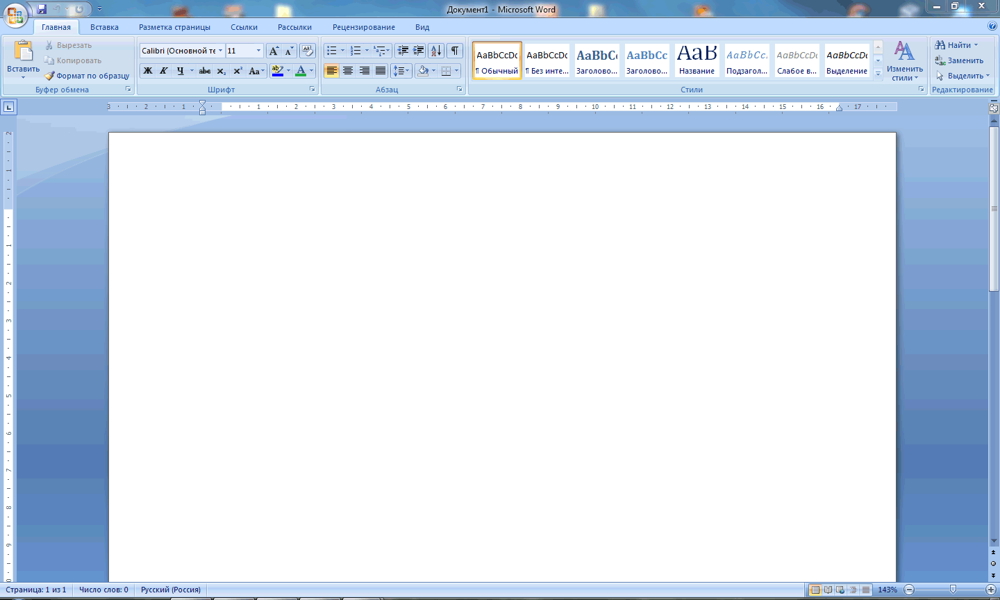
Microsoft Word es uno de los editores de texto más populares, lo que le permite documentación bellamente y elegante
No hay nada complicado en resolver este problema. Analizaremos todo el procedimiento en etapas. Para comenzar, vaya a la pestaña "Marcado de la página", haga clic en la página "Rupers of Pages". En la lista que aparece, haga clic en el botón "Página siguiente". Ahora abra la pestaña Insertar, en el menú abierto, seleccione la opción deseada en el menú propuesto. Aparecerá una pestaña adicional "diseñador" en la barra de herramientas de Word. Inserte la imagen, el marco o la tabla en el campo correspondiente.
Sobre esto, el proceso puede considerarse completado. Si desea que las inscripciones sean diferentes en las páginas uniformes y extrañas, debe tomar algunas acciones más.
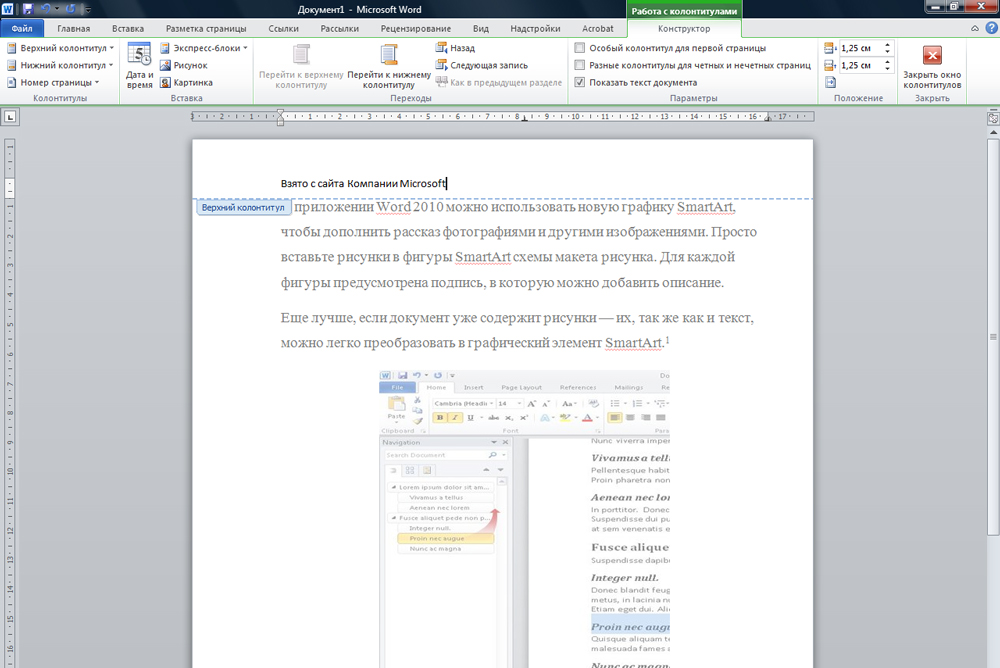
Esto se hace de la siguiente manera. En la pestaña "Diseñador", seleccione los parámetros y marque el elemento "Diferentes kolontitules para las páginas de combate" por el pájaro. Para la inscripción en la página principal del documento, también marque el artículo "Corolunteal especial para la primera página". A menudo, al hacer documentación seria, es necesario que la hoja de título no contenga tales inscripciones. Vaya a la segunda página antes de insertar la inscripción allí, haga clic en el botón "Como en la sección anterior". Todo está listo!
Para agregar el marco al documento, prepare la pieza de trabajo de este marco en una hoja separada. Luego, copie abriendo la ventana deseada, inserte el marco en el campo correspondiente. Ahora es necesario ajustar el marco en tamaño. Vaya al menú "Formato" y seleccione "Regulación". Al hacer clic en el elemento "Parámetros de marcado adicionales", puede establecer los parámetros de posición necesarios. Agregar la tabla de manera similar, lo principal es preparar la tabla con anticipación para copiarla rápidamente.
Para eliminar las columnas, abra la pestaña "Insertar", luego haga clic en "Eliminar el convoy superior", después de elegir la superior, repita las mismas acciones para la parte inferior. Hay una opción aún más simple. Haga clic dos veces en el botón del mouse izquierdo a lo largo del área superior o inferior de la hoja para llamar a la ventana de las columnas, luego simplemente mezcle el texto ubicado allí.
Así es lo fácil que es hacer o, por el contrario, eliminar las columnas del documento en el editor de texto Microsoft Word. Entonces, habiendo descubierto una vez, puede resolver fácilmente tal problema en el futuro. Escriba en los comentarios si este artículo le ayudó y hacer cualquier pregunta de interés al tema.

